|
JUST OUTSIDE MY WINDOW Ringrazio Dream per avermi permesso di tradurre questo tutorial.
qui puoi trovare qualche risposta ai tuoi dubbi. Se l'argomento che ti interessa non Ŕ presente, ti prego di segnalarmelo. Questo tutorial Ŕ stato scritto in PSP 9. Occorrente: Filtro: Xero / Tekstya qui. Materiale: qui Metti il Preset Light krw-outsidemywindow nella cartella Impostazioni predefinite. (come fare, vedi qui) 1. Imposta il colore di primo piano con #997e85 e il colore di sfondo con #2c2c36 2. Passa il colore di primo piano a gradiente di primo piano sfondo, con i seguenti settaggi: 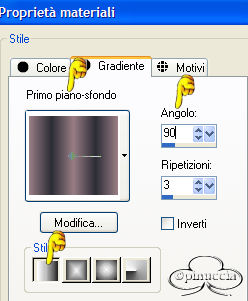 3. Apri una nuova immagine trasparente 800x600 pixel. 4. Riempila  con questo gradiente. con questo gradiente.5. Effetti>Effetti artistici>Topografia, con i seguenti settaggi, colore bianco. 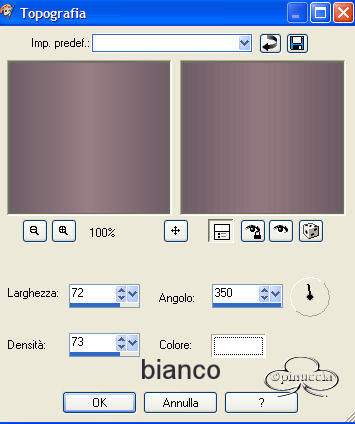 6. Apri il mist krw-landscape2. 7. Regola>Saturazione e tonalitÓ>Viraggio: 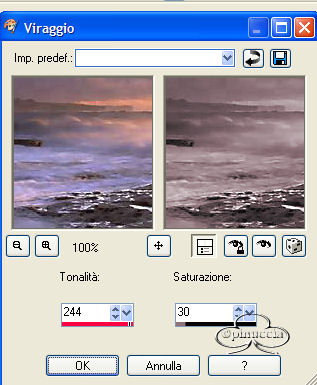 8. Modifica>Copia. Torna al tuo lavoro e vai a Modifica>Incolla>Incolla come nuovo livello. 9. Livelli>Unisci>Unisci visibile. 10. Effetti>Plugins>Xero/Tekstya: con i seguenti settaggi: 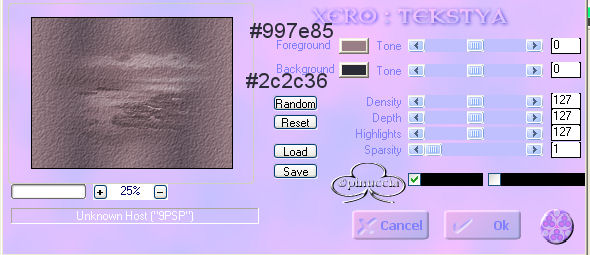 11. Apri il mist krw-couple16 e vai a Modifica>copia. 12. Torna al tuo lavoro e vai a Modifica>Incolla>Incolla come nuovo livello. 13. Sposta  la coppia sul lato destro dell'immagine la coppia sul lato destro dell'immagine14. Apri il tube krw-stainedglasswindow. 15. Posizionati sul livello della finestra (stained glass) e vai a Modifica>Copia. Torna al tuo lavoro e vai a Modifica>Incolla>Incolla come nuovo livello. 16. Spostalo  sul lato sinistro dell'immagine, sul lato sinistro dell'immagine,come si vede nella tag finale. 17. Nella paletta dei livelli cambia la modalitÓ di miscelatura in Luce diffusa. 18. Ritorna al tube e posizionati sul livello "window frame lead". 19. Modifica>Copia. Torna al tuo lavoro e vai a Modifica>Incolla>Incolla come nuovo livello. 20. Posiziona  la cornice sopra il vetro della finestra. la cornice sopra il vetro della finestra.21. Nella paletta dei livelli seleziona il livello raster 1. 22. Livelli>Nuovo livello raster. 23. Selezione>Carica/Salva selezione>Carica selezione da disco. Cerca e carica la Selezione krw-archwall. 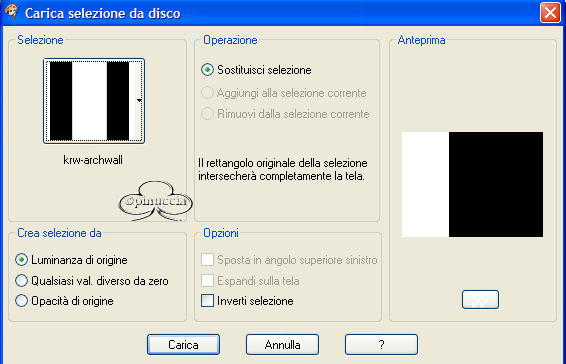 24. Riempi  la selezione con il colore di primo piano. la selezione con il colore di primo piano.25. Effetti>Plugins>Xero / Tekstya, con i settaggi usati prima. 26. Effetti>Effetti 3D>Sfalsa ombra, con i seguenti settaggi, colore nero.  27. Selezione>Nessuna selezione. 28. Selezione>Carica/Salva selezione>Carica selezione da disco. Cerca e carica la selezione krw-arch. 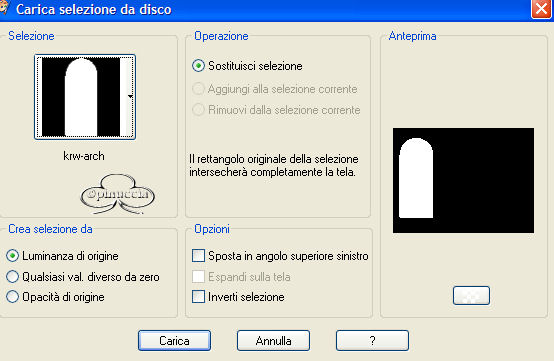 Se vedi che la selezione e la finestra non combaciano, sposta  la finestra in modo che rientri nella selezione. la finestra in modo che rientri nella selezione.Prima di continuare, ricordati di ritornare sul livello della selezione. 29. Premi sulla tastiera il tasto CANC. 30. Selezione>Nessuna selezione. 31. Livelli>Unisci>Unisci tutto appiattisci. 32. Immagine>Aggiungi bordatura, 5 pixels, simmetriche, con il colore di primo piano. 33. Seleziona il bordo con la bacchetta magica  34. Regola>Aggiungi/rimuovi disturbo>Aggiungi disturbo: 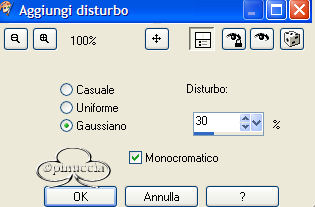 35. Selezione>Nessuna selezione. 36. Immagine>Aggiungi bordatura, 2 pixels, simmetriche, con il colore di sfondo. 37. Immagine>Aggiungi bordatura, 25 pixels, simmetriche, con il colore bianco. 38. Seleziona il bordo con la bacchetta magica  39. Passa il colore di primo piano a gradiente di primo piano/sfondo, con i seguenti settaggi: 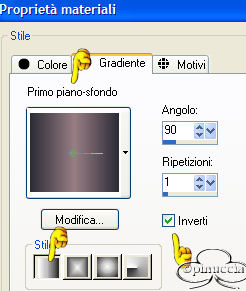 40. Riempi  il bordo con questo gradiente. il bordo con questo gradiente.41. Effetti>Effetti 3D>Ritaglio, con i seguenti settaggi, colore nero: 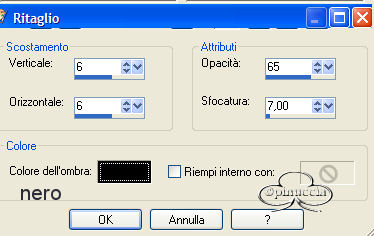 42. Selezione>Nessuna selezione. 43. Immagine>Aggiungi bordatura, 2 pixels, simmetriche, con il colore di primo piano. 44. Immagine>Aggiungi bordatura, 2 pixels, simmetriche, con il colore di sfondo. 45. Immagine>Aggiungi bordatura, 2 pixels, simmetriche, con il colore di primo piano. 45. Nella paletta dei colori, inverti i colori di primo piano e di sfondo. 46. Imposta lo strumento Testo  Seleziona il font Feather Thin, dimensione 48, pennellata 0. 47. Scrivi "Just outside my window". 48. Posiziona il testo sotto l'immagine. Livelli>Converti in livello raster. 49. Effetti>Effetti 3D>Sfalsa ombra, con i seguenti settaggi, colore nero:  50. Apri il tube krw-ivy e vai a Modifica>Copia. 51. Torna al tuo lavoro e vai a Modifica>Incolla>Incolla come nuovo livello. 51. Spostalo  sotto la finestra. sotto la finestra.52. Effetti>Effetti di illuminazione>Punti luce, seleziona il preset krw-outsidemywindow: 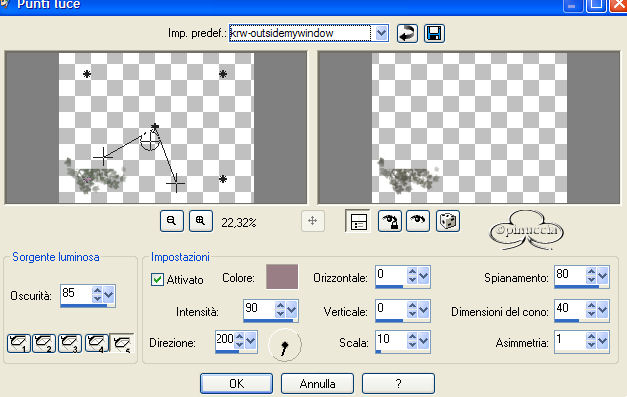 54. Aggiungi la tua firma. 55. Livelli>Unisci>Unisci tutto (appiattisci) e salva in formato jpg.
|





